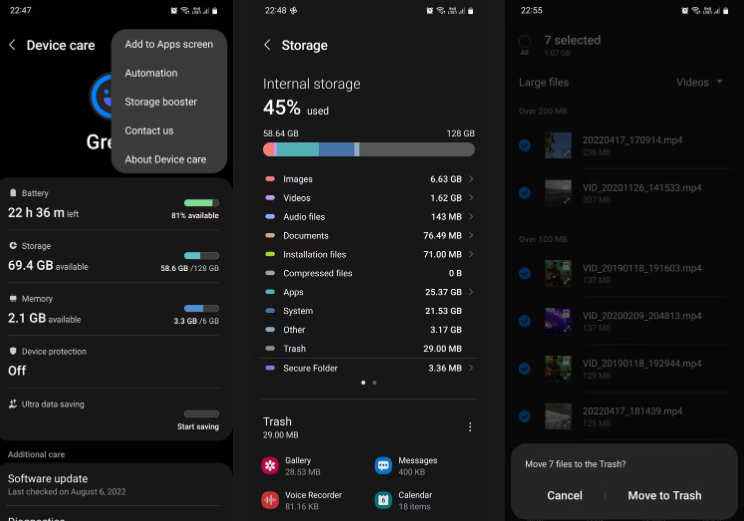Ertu uppiskroppa með pláss á Samsung Galaxy tækinu þínu? Hér eru tvær leiðir til að losa um auka pláss.
Ef þú ert að verða uppiskroppa með geymslupláss í Samsung símanum þínum geturðu notað innbyggðan eiginleika sem kallast Storage Booster sem hjálpar til við að losa um minni tækisins. Við skulum sjá hvernig á að nota það. Við munum einnig sjá hvernig þú getur handvirkt hreinsað geymsluna á Samsung símanum þínum fyrir dýpri hreinsun.
Losaðu geymslupláss sjálfkrafa með Samsung Storage Booster
Það er mjög auðvelt að nota Storage Booster. Fylgdu þessum skrefum:
- Fara til Stillingar > Rafhlaða og umhirða tækja .
- Smelltu á þriggja punkta valmyndina og veldu Geymsluhvetjandi , pikkaðu síðan á LOKA UPP . Þetta mun gera þrennt: eyða afritum myndum (ef þú ert með einhverjar), þjappa (zip) sjaldan notuðum forritum og eyða vistuðum APK skrám.
- Þú getur líka afvalið flokkinn sem þú vilt ekki að verði fyrir áhrifum, eða farið inn í einn og valið einstök atriði til að eyða eða þjappa saman.
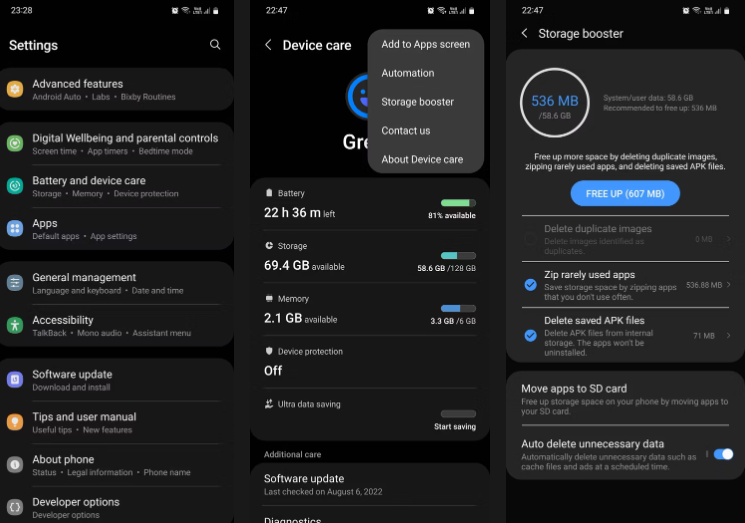
Þú getur líka notað Storage Booster til að færa sum forritin þín yfir á SD-kortið til að losa um meira pláss í innri geymslunni þinni. Smelltu á Færa forrit á SD-kort og veldu forritin sem þú vilt færa. Þegar þú gerir þetta gætirðu fengið fyrirvara, smelltu á „Staðfesta“ til að halda áfram.
Athugaðu að þessi eiginleiki er ekki til staðar á Samsung símum sem eru ekki með SD kortarauf. Jafnvel þótt síminn þinn sé að virka getur það stundum leitt til taps á gögnum að flytja forrit á SD-kortið. Svo áður en þú heldur áfram skaltu búa til öryggisafrit af öllu mikilvægu sem er geymt í forritinu sem þú ert að flytja.
Ef þú ert að flytja leik skaltu ganga úr skugga um að það sé möguleiki í honum til að skrá þig inn á Google eða Facebook reikninginn þinn til að taka öryggisafrit af framvindu þinni. Það eru talsvert margar sögur af fólki sem missti allar framfarir í leiknum á þennan hátt og þurfti að byrja upp á nýtt.
Að lokum geturðu notað Storage Booster til að eyða skyndiminni skrám, tómum möppum og auglýsingagögnum sem eru geymd í símanum þínum sjálfkrafa á tilteknum tíma. Kveiktu á sjálfvirkri eyðingu óþarfa gagna og ýttu á sömu valmynd til að stilla hversu oft þú vilt gera þetta; Veldu daglega á miðnætti, vikulega, á 15 daga fresti eða mánaðarlega. Þú getur líka fengið tilkynningu þegar eyðing á sér stað.
Það eru nokkrar kvartanir frá Samsung notendum um að Storage Booster eyðir stundum appgögnum sjálfkrafa sem ekki var ætlað að eyða. Af þessum sökum, ef það sama fer að gerast hjá þér, er best að slökkva á sjálfvirkri eyðingu.
Hreinsaðu geymslu handvirkt á Samsung síma
Ef þú hefur ekki nóg innra geymslupláss eftir að þú hefur notað Storage Booster skaltu íhuga að gera handvirka hreinsun. Til að hreinsa geymslu handvirkt úr Samsung símanum þínum, farðu í Stillingar > Rafhlaða og umhirða tækja > Geymsla.
Hér muntu geta séð hversu mikið geymslurými er upptekið af gerð skráa og forrita. Öfugt við það sem sumir halda, tekur kerfið aðeins tiltölulega lítið hlutfall af heildar innra minni.
Forrit taka venjulega mest pláss, svo að losa sig við forrit sem þú þarft ekki lengur getur fljótt endurheimt glatað geymslupláss. En áður en þú gerir það skaltu muna aðgerðina Afritun Úr öllum mikilvægum gögnum sem það kann að innihalda áður en þú eyðir þessum forritum úr símanum þínum.
Gakktu úr skugga um að eyða og eyða gömlum myndum, myndböndum, skjölum, raddglósum og lögum sem þú hlustar ekki lengur á eins mikið og mögulegt er. Ef þú vilt ítarlegri leiðbeiningar um hvernig þú gerir þetta skaltu skoða Hvernig á að losa um geymslupláss á Android tækinu þínu.
Búðu til meira pláss á Samsung símanum þínum
Þú ættir aldrei að fylla upp alla innri geymslu símans. Að gera það þýðir að ekkert "öndunarrými" er eftir fyrir kerfið til að sinna eðlilegum aðgerðum sínum vel sem getur leitt til margvíslegra vandamála. Til dæmis gæti síminn þinn orðið að hluta til hætt að svara, byrjað að seinka eða endurræsa sig án skýrrar skipunar þinnar.
Þess vegna er það góður vani að djúphreinsa geymsluna þína á þriggja til sex mánaða fresti svo þú getir eytt gömlum skrám og fjarlægt öll óþarfa forrit sem þú gætir hafa safnað.